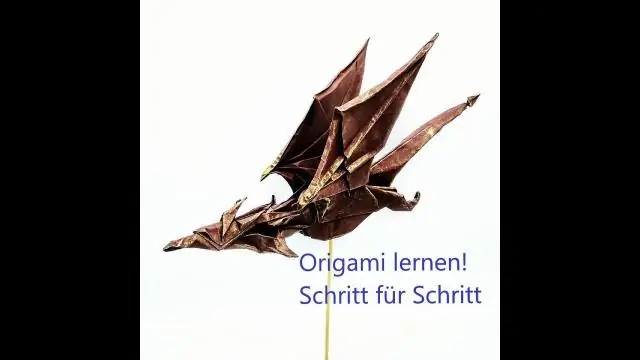
- Autorius Lynn Donovan [email protected].
- Public 2023-12-15 23:50.
- Paskutinį kartą keistas 2025-01-22 17:32.
„Ant build“nustatymas „Java Workspace“programoje „Eclipse“
- Atidarykite „Java“projektą Užtemimas .
- Dešiniuoju pelės mygtuku spustelėkite projektą.
- Eikite į Eksportuoti.
- Skiltyje Bendra pasirinkite Skruzdėlės statyti failus ir spustelėkite „Kitas“
- Pasirinkite norimą projektą statyti , panaikinkite žymėjimą „Sukurti taikinį į kompiliuoti projekto naudojimas Užtemimas kompiliatorius“ir spustelėkite „Baigti“
Atsižvelgiant į tai, kas yra „Ant build“failas „Eclipse“?
Ant yra Java pagrindu statyti įrankis, sukurtas kaip „Apache“atvirojo kodo projekto dalis. Galite galvoti apie tai kaip apie „Java“make versiją. The Ant UI, kaip nurodyta Užtemimas ateina su pirmos klasės Skruzdėlės statyti - failą redaktorius, įskaitant sintaksės paryškinimą, „Content Assist“, šablonus ir turinio formatavimą.
Antra, kaip kuriate Eclipse? Norėdami sukurti projektą:
- Rodinyje Project Explorer pasirinkite savo projektą. Mokomajai programai galite pasirinkti HelloWorld projektą, kurį sukūrėte anksčiau.
- Spustelėkite Projektas > Sukurti projektą arba spustelėkite kūrimo piktogramą. įrankių juostoje.
- Konsolės rodinyje galite pamatyti kūrimo komandos išvestį ir rezultatus.
Vėliau kyla klausimas, kaip paleisti „Ant build“?
Vykdo Ant buildfiles
- Viename iš naršymo rodinių pasirinkite XML failą.
- Iššokančiajame failo meniu pasirinkite Vykdyti Ant. Atsidaro paleidimo konfigūracijos dialogo langas.
- Skirtuke Tikslai pasirinkite vieną ar daugiau taikinių.
- (Pasirenkama) Konfigūruokite parinktis kituose skirtukuose.
- Spustelėkite Vykdyti.
Kas geriau Ant ar Maven?
Maven yra geriau priklausomybių valdymui (bet Ant su jais taip pat gerai, jei naudojate Ant +Ivy) ir statyti artefaktus. Pagrindinė nauda iš maven - jo gyvavimo ciklas. Maven archetipas yra galinga funkcija, leidžianti greitai sukurti projektą. Ant yra geriau statybos proceso kontrolei.
Rekomenduojamas:
Kaip iš naujo paleisti „Nokia Android“telefoną?

Jei telefonas nereaguoja, galite atlikti „švelnią atstatymą“paspausdami garsumo didinimo klavišą ir maitinimo mygtuką vienu metu maždaug 15 sekundžių (arba kol telefonas suvibruos). Tada jūsų telefonas turėtų akimirksniu įsijungti iš naujo
Kaip paleisti „JUnit“testavimo atvejus „Eclipse“?

Lengviausias būdas paleisti vieną JUnit bandymo metodą yra jį paleisti iš bandomojo atvejo klasės redaktoriaus: užveskite žymeklį ant metodo pavadinimo bandymo klasėje. Paspauskite Alt + Shift + X, T, kad paleistumėte testą (arba dešiniuoju pelės mygtuku spustelėkite Vykdyti kaip > JUnit testas). Jei norite pakartotinai paleisti tą patį bandymo metodą, tiesiog paspauskite Ctrl+F11
Kaip paleisti C++ failą eclipse?

2.1 C++ programos 0 veiksmas: paleiskite „Eclipse“. Paleiskite „Eclipse“paleisdami „eclipse.exe“įdiegtame „Eclipse“kataloge. 1 veiksmas: sukurkite naują C++ projektą. 2 veiksmas: parašykite Hello-world C++ programą. 3 veiksmas: sukompiliuokite / sukurkite. 4 veiksmas: paleiskite
Kaip paleisti „Jasper“ataskaitą „Eclipse“?

Kaip sukurti „Jasper“ataskaitą „Java“naudojant „eclipse“3 veiksmas: atidarykite „JasperSoft iReport“programinę įrangą. Spustelėkite Naujas skirtukas. 7 veiksmas: spustelėkite tuščią A4 formato ataskaitą, galite pasirinkti ataskaitą pagal savo pasirinkimą, tai priklauso nuo jūsų. 8 veiksmas: parašykite savo ataskaitos pavadinimą pagal save. 9 veiksmas: ataskaitos formatas atrodo kaip toliau pateiktame paveikslėlyje. 10 veiksmas: spustelėkite duomenų bazės mygtuką
Kaip „Eclipse“paleisti dvi pagrindines klases?
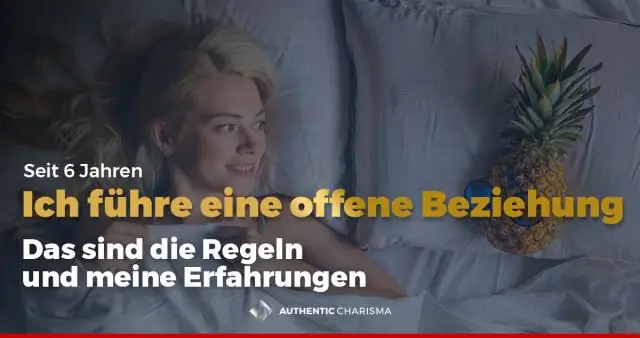
3 Atsakymai Norėdami jas paleisti, eikite į pagrindinį kiekvienos programos metodą. Kai juos paleidžiate vieną kartą, jie rodomi paleidimo mygtuko išskleidžiamajame meniu. Padarykite kelias konsoles ir prisekite jas. Perkelkite kelias konsoles į atskirus rodinius, kad galėtumėte juos matyti vienu metu
